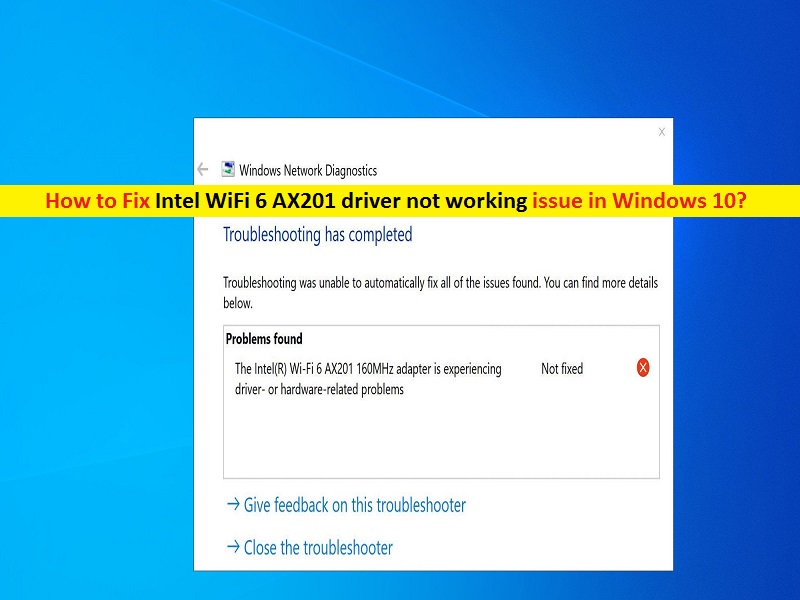
O que é o problema “O driver Intel WiFi 6 AX201 não está funcionando” no Windows 10?
Se você está tendo problemas com sua conexão Wi-Fi no computador Windows 10 e vê a mensagem “O adaptador Intel(R) Wi-Fi 6 AX201 160MHz está enfrentando problemas relacionados ao driver ou hardware” durante a solução de problemas da rede, então você está em lugar certo para a solução. Aqui, você será guiado com etapas/métodos fáceis para resolver o problema. Vamos iniciar a discussão.
‘Intel WiFi 6 AX201’: O adaptador Intel WiFi 6 AX201 (Gig+) é um módulo CRF (Companion RF) que suporta o novo padrão IEEE 802.11ax – tecnologia WiFi 6 e é certificado WiFi 6. Este produto suporta a tecnologia 2X2 WiFi 6, incluindo novos recursos como como UL e DL OFDMA e 1024QAM, fornecendo taxas de dados de até 2,4 Gpbs e maior capacidade de rede, bem como suporte a Bluetooth 5.1.
Dependendo do adaptador de rede sem fio integrado/conectado ao seu computador Windows, o driver do adaptador sem fio deve ser instalado em seu computador. Por exemplo, se você tiver o adaptador sem fio Intel WiFi 6 AX201 conectado/integrado ao seu computador Windows 10, o driver Intel WiFi 6 AX201 para Windows 10 deverá ser instalado corretamente.
No entanto, vários usuários relataram que enfrentaram o problema “O driver Intel WiFi 6 AX201 não está funcionando” no computador com Windows 10 ao tentar usar a conexão WiFi. Quando eles executam a solução de problemas de rede para encontrar o motivo do problema, eles recebem resultados como uma mensagem dizendo ‘O adaptador Intel(R) Wi-Fi 6 AX201 160MHz está enfrentando problemas relacionados ao driver ou hardware’. Este erro ou resultado da solução de problemas indica que há algum problema com o driver Intel WiFi 6 AX201 ou problema com o hardware do adaptador Intel WiFi 6 AX201.
Driver Intel WiFi 6 AX201 corrompido ou desatualizado em seu computador Windows 10 pode ser o motivo por trás desse problema. Certifique-se de que o driver Intel WiFi 6 AX201 esteja instalado corretamente e atualizado no computador. Caso contrário, você pode reinstalar ou atualizar o driver Intel WiFi 6 AX201 no computador para resolver o problema. O sistema operacional Windows desatualizado pode ser outro possível motivo por trás do problema. Você pode atualizar o sistema operacional Windows para a versão mais recente disponível para corrigir o problema. Vamos à solução.
Como corrigir o problema do driver Intel WiFi 6 AX201 não funcionando no Windows 10?
Método 1: Corrigir ‘Driver Intel WiFi 6 AX201 não está funcionando’ com ‘Ferramenta de reparo do PC’
‘PC Repair Tool’ é uma maneira fácil e rápida de encontrar e corrigir erros BSOD, erros EXE, problemas com programas/aplicativos, problemas de malware ou vírus, arquivos do sistema ou problemas de registro e outros problemas do sistema com apenas alguns cliques. Você pode obter esta ferramenta através do botão/link abaixo.
⇓ Obtenha a ferramenta de reparo do PC
Método 2: Desinstale e reinstale o driver Intel WiFi 6 AX201 no Windows 10
Uma maneira possível de corrigir o problema é desinstalar o driver Intel WiFi 6 AX201 por meio do Gerenciador de dispositivos e reinstalá-lo no computador.
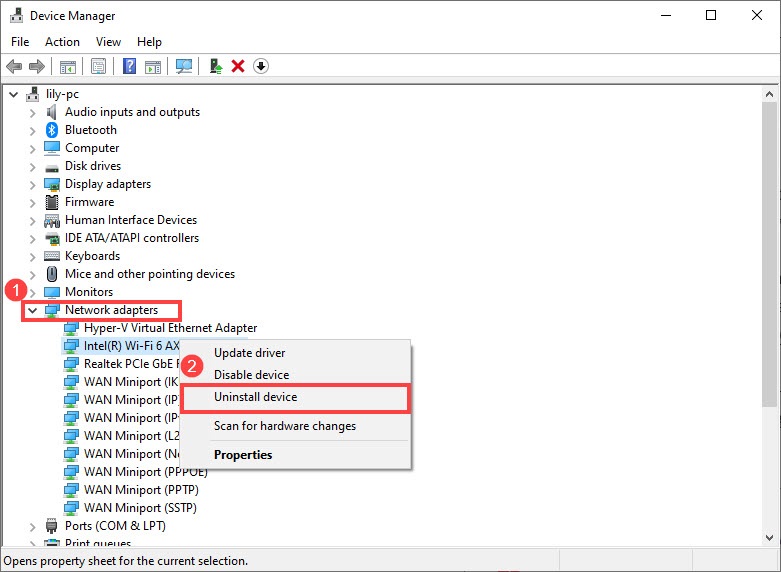
Etapa 1: pressione as teclas ‘Windows + X’ no teclado e selecione ‘Gerenciador de dispositivos’
Etapa 2: Na janela ‘Gerenciador de dispositivos’, localize e expanda a categoria ‘Adaptadores de rede’, clique com o botão direito do mouse em ‘driver Intel WiFi 6 AX201’ ou adaptador de rede problemático e selecione ‘Desinstalar dispositivo’
Etapa 3: siga as instruções na tela para concluir o processo de desinstalação. Feito isso, reinicie o computador. O Windows encontrará e reinstalará automaticamente o driver ausente no computador. Verifique se você pode usar seu WiFi no Windows 10 sem nenhum problema.
Método 3: Atualizar o driver do adaptador de rede
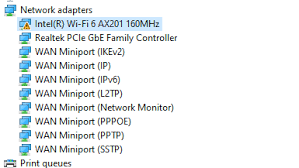
Você também pode tentar corrigir o problema atualizando o driver Intel WiFi 6 AX201 no computador com Windows 10.
Etapa 1: Abra o ‘Gerenciador de dispositivos’ usando o método acima e expanda a categoria ‘Adaptadores de rede’
Etapa 2: clique com o botão direito do mouse no driver Intel WiFi 6 AX201 e selecione ‘Atualizar driver’. Siga as instruções na tela para concluir a atualização e, depois disso, reinicie o computador
Método 4: Baixe e instale a versão mais recente do driver Intel WiFi 6 AX201 no Windows 10 no site oficial do fabricante
Etapa 1: abra seu navegador e visite a página oficial do ‘Intel Download Center’ ou visite a página ‘https://downloadcenter.intel.com/’
Etapa 2: na página de download da Intel, selecione ‘Wireless’ na seção ‘Selecione seu produto’, selecione a opção ‘Produtos Intel WiFi 6 AX201’ no menu suspenso ‘Exibir por produto’
Etapa 3: selecione ‘Drivers WiFi do Windows 10 para adaptadores sem fio Intel’ e baixe o arquivo de configuração do driver
Passo 4: Uma vez baixado, clique duas vezes em ‘Downloaded Driver Setup file’ e siga as instruções na tela para concluir a instalação. Feito isso, reinicie o computador para ver as alterações e verifique se o erro foi resolvido.
Método 5: Baixe ou reinstale a atualização do driver Intel WiFi 6 AX201 no Windows 10 [Automaticamente]
Você também pode tentar obter as atualizações mais recentes para o driver Intel WiFi 6 AX201 no Windows 10 com a ‘Ferramenta de atualização automática de driver’. Este software encontrará e baixará automaticamente as atualizações mais recentes para todos os drivers do Windows e as instalará no computador.
⇓ Obtenha a ferramenta de atualização automática de driver
Método 6: atualizar o sistema operacional Windows 10
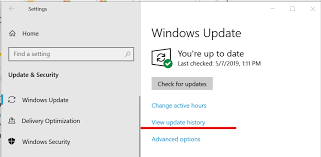
A atualização do sistema operacional Windows 10 para a versão mais recente disponível pode resolver o problema. Vamos tentar.
Etapa 1: abra o aplicativo ‘Configurações’ no Windows 10 e vá para ‘Atualização e segurança> Windows Update’ e clique em ‘Verificar atualizações’
Etapa 2: instale a atualização disponível no computador e reinicie o computador assim que terminar e verifique se o problema foi resolvido.
Método 7: Execute a redefinição de rede no Windows 10
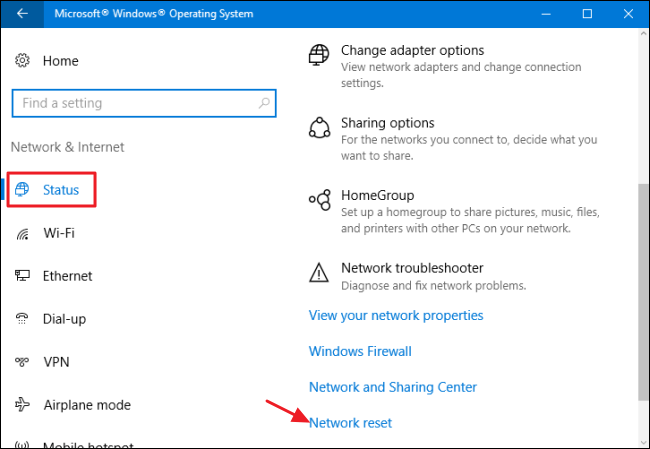
Verifique se a redefinição de rede no Windows 10 resolve o problema.
Passo 1: Abra o aplicativo ‘Configurações’ e vá para ‘Rede e Internet’, na seção ‘Status’, localize e clique no link ‘Redefinir rede’ e redefina as configurações de rede do seu computador.
Passo 2: Uma vez feito, verifique se o problema de WiFi não está funcionando.
Método 8: Alterar as configurações do modo sem fio
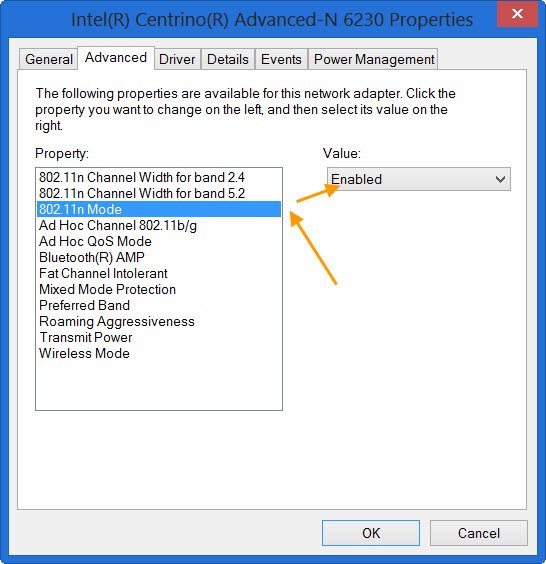
Etapa 1: Abra o ‘Gerenciador de dispositivos’, localize e clique com o botão direito do mouse no driver do adaptador Intel WiFi 6 AX201 e selecione ‘Propriedades’
Passo 2: Na janela ‘Propriedades’, clique na guia ‘Avançado’ e altere as configurações do modo sem fio de 802.11a/b/g para 1,5Ghz 802.11a e clique em ‘OK’ para salvar as alterações. Verifique se o problema foi resolvido.
Etapa 3: você também pode jogar com as configurações sem fio e alternar para diferentes configurações de propriedades e valores, na janela ‘Propriedades’ do seu adaptador de rede na guia ‘Avançado’
Etapa 4: Desativar a opção “Permitir que o computador desligue este dispositivo para economizar energia” na janela de propriedades do seu adaptador de rede na guia “Gerenciamento de energia” pode resolver o problema.
Conclusão
Tenho certeza de que este post o ajudou em Como corrigir o problema do driver Intel WiFi 6 AX201 não funcionando no Windows 10 com várias etapas/métodos fáceis. Você pode ler e seguir nossas instruções para fazê-lo. Isso é tudo. Para quaisquer sugestões ou dúvidas, por favor escreva na caixa de comentários abaixo.
As pessoas também pediram:
P: Como instalo o driver do adaptador Intel WiFi 6 AX201 no Windows 10?
R: Se você não quiser nenhum problema relacionado ao adaptador Intel WiFi 6 AX201 em um computador como o driver Intel WiFi 6 AX201 que não está funcionando, verifique se o driver Intel WiFi 6 AX201 está instalado corretamente no seu computador Windows e está atualizado. atualizado para a versão mais recente e compatível.
Etapas para baixar ou reinstalar a atualização do driver Intel WiFi 6 AX201 no Windows 10:
Etapa 1: primeiro, identifique seu adaptador sem fio Intel® e o número da versão do driver.
Etapa 2: baixe manualmente seu driver.
Etapa 3: Depois de ter o software em seu disco rígido, clique duas vezes no executável. …
Etapa 4: Siga o Assistente de Instalação durante o processo de instalação.
Passo 5: Para Windows 10, o driver será instalado automaticamente.
P: Como faço para corrigir meu adaptador WiFi Intel?
R: A maneira possível de corrigir o problema com o adaptador Intel WiFi em seu computador Windows 10 é limpar a instalação do driver Intel WiFi em seu computador Windows. Se você tiver o instalador do adaptador sem fio Intel Killer no computador, siga o Guia de instalação limpa do software Intel Killer e atualize o driver. Você pode atualizar o driver do BIOS e do chipset no site oficial do fabricante da placa-mãe do seu PC para corrigir.
P: Como encontrar o driver WiFi no Windows 10?
R: Se você instalou com sucesso o driver WiFi a partir do CD/DVD de configuração do driver ou do site oficial em seu computador, você pode verificar o status do driver WiFi no Gerenciador de Dispositivos no Windows PC. Para corrigir onde está o driver WiFi no Windows 10,
Passo 1: Pressione Windows + X e selecione Gerenciador de Dispositivos para abri-lo.
Etapa 2: Expanda Adaptadores de rede, clique com o botão direito do mouse no adaptador sem fio e selecione Propriedades.
Etapa 3: Clique na guia Detalhes e selecione IDs de hardware em Propriedade para verificar o nome e a versão do driver do adaptador de rede sem fio
P: Como habilito o Adaptador WiFi no Windows 10?
R: Etapas para ativar o WiFI através do menu Iniciar no Windows 10 PC:
Etapa 1: clique no botão do Windows e digite “Configurações”, clicando no aplicativo quando ele aparecer nos resultados da pesquisa.
Passo 2: Clique em “Rede e Internet”.
Passo 3: Clique na opção Wi-Fi na barra de menu no lado esquerdo da tela Configurações.
Passo 4: Alterne a opção Wi-Fi para “Ligado” para habilitar seu adaptador Wi-Fi.
P: Por que meu computador não consegue detectar minha rede WiFi 6?
R: Os possíveis motivos por trás do problema ‘Por que meu computador não consegue detectar minha rede WiFi 6’ podem ser o adaptador de rede sem fio desatualizado ou seus drivers. Você pode corrigir o problema atualizando seu driver Intel WiFi 6 para a versão mais recente e compatível do driver em seu computador e, uma vez atualizado, verifique se o problema foi resolvido.